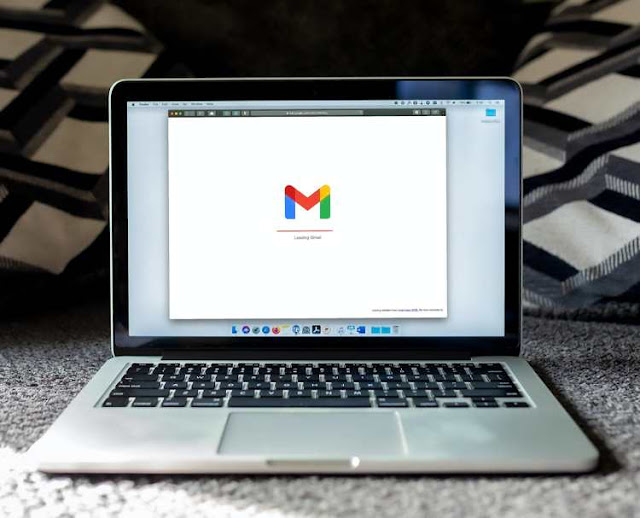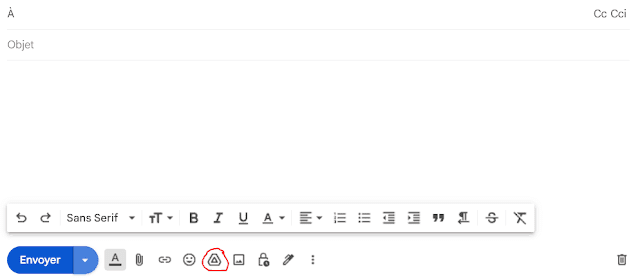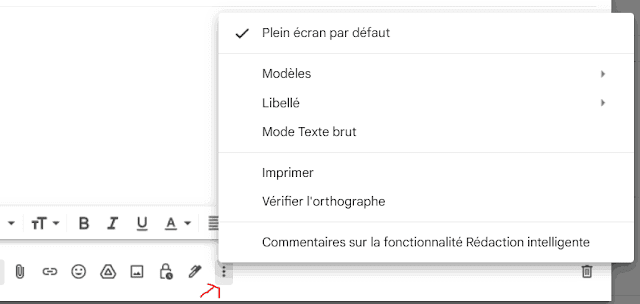Gmail est l’une des plateformes les plus populaires pour envoyer des mails personnels ou professionnels. L'utilisation de modèles dans Gmail peut vous faire gagner beaucoup de temps, d'autant plus si vous rédigez beaucoup de courriers quotidiennement ou utilisez des e-mails pour le marketing. Cependant, qu'en est-il si vous souhaitez utiliser un modèle et y inclure une pièce jointe ? C'est là que les choses peuvent se compliquer un peu.
Continuez à lire ce petit guide qui vous accompagnera étape par étape dans la création de votre premier modèle Gmail avec pièce jointe.
Nous approfondirons chacune de ces étapes plus tard, mais pour l'instant, voici un aperçu de ce que vous devez faire :
- Activez les modèles dans vos paramètres Gmail
- Créer un modèle
- Ajoutez-y une pièce jointe via Google Drive
- Enregistrer le modèle
- Commencez à l'utiliser
Activez les modèles dans vos paramètres Gmail
Avant de pouvoir faire quoi que ce soit, vous devez vous assurer que vous vous êtes donné la possibilité de créer des modèles dans votre compte Gmail.
Pour ce faire, accédez à votre page de Paramètres, à laquelle vous pouvez accéder en cliquant sur la roue dentée dans le coin supérieur droit de l'écran.
- Cliquez sur Voir tous les paramètres
- De là, vous cliquerez sur l'onglet Paramètres avancés en haut de votre écran.
- Ensuite, trouvez la section qui dit Modèles et cliquez sur le bouton Activer.
Créez votre modèle de brouillon d'e-mail
Vous êtes maintenant prêt à commencer à créer votre premier modèle. Pour l'instant, créez simplement un mail de la même manière que vous écririez n'importe quel nouveau courrier.
Ajouter une pièce jointe au modèle via Google Drive
C'est l'étape principale que vous devez connaître pour créer un modèle de mail avec des pièces jointes.
Vous ne pouvez pas joindre un fichier de votre ordinateur à un brouillon d'e-mail et l'enregistrer en tant que modèle. La pièce jointe doit plutôt être enregistrée avant dans Google Drive.
Pour ce faire, accédez à l'emplacement du bouton d'envoi sur l'écran de brouillon de votre e-mail. Ensuite, cliquez sur l'icône "Insérer des fichiers avec Drive".
À ce stade, vous avez deux options. Vous pouvez soit :
- Télécharger un fichier de votre ordinateur vers votre Google Drive en cliquant sur l'onglet Importer.
- Choisir un fichier existant dans votre Drive pour l'ajouter en tant que pièce jointe à votre brouillon.
Une fois que vous pouvez voir la pièce jointe que vous voulez dans cette fenêtre, double-cliquez simplement dessus. Lorsque vous le faites, vous devriez voir un lien vers ce fichier apparaître dans votre modèle d'e-mail.
Enregistrez le modèle
À ce stade, nous avons créer un brouillon Gmail et une pièce jointe. Nous devons maintenant l'enregistrer en tant que modèle.
Voici comment procéder :
- Cliquez sur les trois points dans le coin droit de votre fenêtre de messagerie.
- Cliquez sur Modèles.
- Cliquez sur Enregistrer en tant que modèle.
- Ensuite, vous devez cliquer sur l'option Enregistrer nouveau modèle.
- Attribuer un nom à votre modèle dans la fenêtre qui suit.
- Utiliser le modèle pour envoyer de nouveaux messages.
Vous avez officiellement créé un modèle dans Gmail avec une pièce jointe. Maintenant, il ne vous reste plus qu'à l'utiliser. Pour ce faire, vous devez simplement :
- Créez un nouveau courrier en cliquant sur Nouveau message.
- Cliquez sur les trois points dans le coin droit de la fenêtre.
- Cliquez sur Modèles (voir l'image ci-dessus).
- Enfin, sélectionnez le modèle que vous avez créé précédemment
La possibilité d'utiliser des réponses standardisées comme modèles dans Gmail est une fonctionnalité puissante qui permet de gagner du temps. La création d'un modèle d'e-mail par défaut pour les informations fréquemment demandées telles que les listes de prix ou les devis vous donne plus de temps pour traiter d'autres courriers urgents qui nécessitent votre attention. Gmail vous permet d'enregistrer le corps d'un e-mail en tant que modèle, et d'y ajouter des pièces jointes sous forme de liens Google Drive.